Premiere Pro CS6の
画像素材へのエフェクトの追加
ここでは、画像素材にエフェクトを追加する方法について説明をしていきます。そもそもエフェクトとは「効果」のことであり、動画編集においてはカラーの変更など素材に特殊な効果を追加することを言います。エフェクトには様々な種類がありますが、ここでは基本的なものを紹介しています。実際に、様々なエフェクトを試してみてエフェクトが与える印象を実験してみてください。
- Premiere Pro CS6目次
1エフェクトを追加する画像の選択
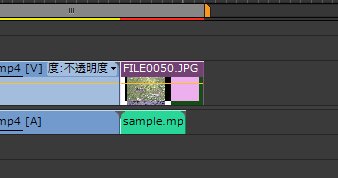
まずはエフェクトを追加したい画像を選択します。ここでは「鳥の画像」を選択してみます。タイムライン上の「鳥の画像」をクリックします。
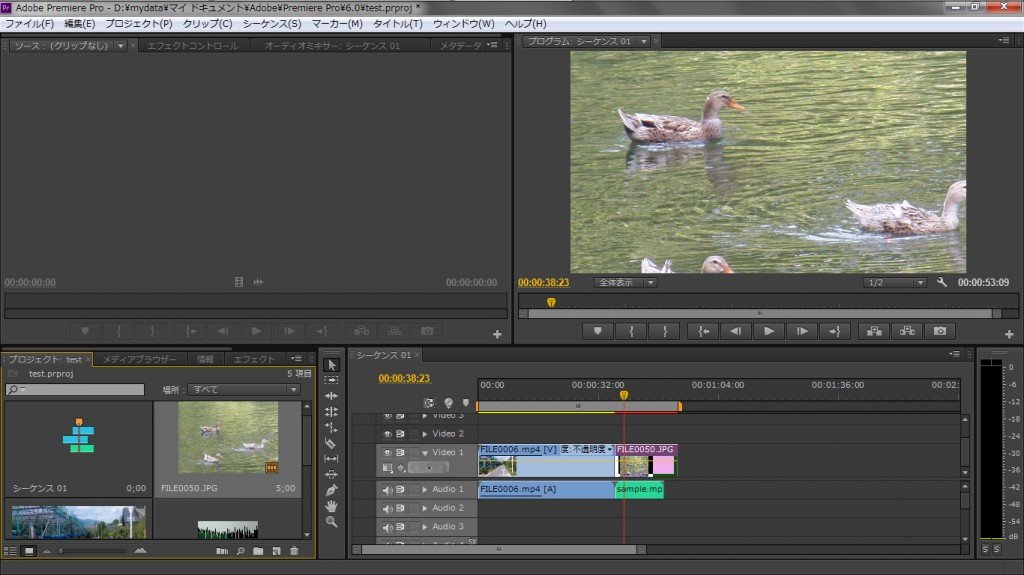
確認のためタイムライン上部のマーカーを動かして、画像をプログラムパネルに表示させています。確かに、「鳥の画像」が選択されていることがわかります。
2エフェクトの追加
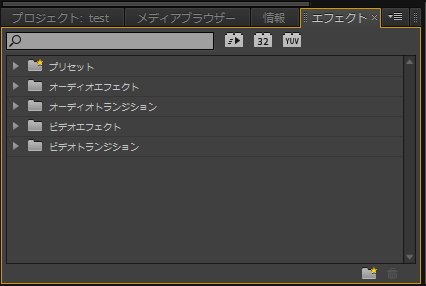
画面左下のタブからエフェクトをクリックして、エフェクトパネルを表示させます。
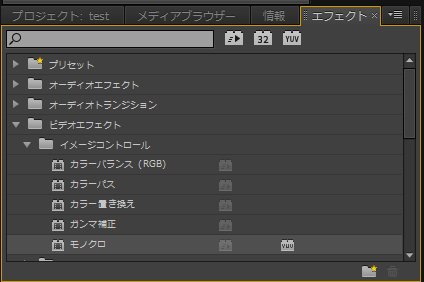
画像に追加したいエフェクトを選択します。ここでは、「モノクロ」のエフェクトを追加してみたいと思います。

「モノクロ」をダブルクリックすると、上の画像のように反映されます。反映の結果はプログラムパネルに表示されます。
3直接、エフェクトを追加する

使用したいエフェクトを、使用したい画像までドラッグして適用させることもできます。好きな方法で画像にエフェクトを追加してみてください。
以上がPremiere Pro CS6の画像素材にエフェクトを追加する方法になります。エフェクトの追加次第で、動画の印象は大きく変化するのでいろいろなエフェクトを試してみてください。次は、「Premiere Pro CS6の映像素材へのエフェクトの追加」に関して説明をしていきたいと思います。
- Premiere Pro CS6目次
-
- Premiere Pro CS6の特徴
- Premiere Pro CS6のインストール方法
- Premiere Pro CS6の起動&新規プロジェクト作成
- Premiere Pro CS6のプロジェクトの保存と開き方
- Premiere Pro CS6の基本画面
- Premiere Pro CS6に画像を取り込む方法
- Premiere Pro CS6に映像を取り込む方法
- Premiere Pro CS6に音声を取り込む方法
- Premiere Pro CS6のタイムラインへの並べ方
- Premiere Pro CS6の素材の長さを調整する方法
- Premiere Pro CS6の素材サイズの変更方法
- Premiere Pro CS6の画像素材へのエフェクトの追加
- Premiere Pro CS6の映像素材へのエフェクトの追加
- Premiere Pro CS6のエフェクトの調整
- Premiere Pro CS6の各データの繋ぎ目調整
- Premiere Pro CS6テキストの挿入
- Premiere Pro CS6テキストの編集
- Premiere Pro CS6のムービー保存方法
他の動画制作ソフトの使い方


After Effects CS6
映像のデジタル合成やアニメーションなどを行うことが出来るソフトになっており、この分野では代表的なソフトになっています。


EDIUS Neo 3
ここでは「アマチュア向け」として紹介をしていますが、その機能性は非常に高く家庭用としては最高峰と呼び声が高い製品です。


EDIUS Pro 6.5
「EDIUS Proシリーズ」は文字通りプロフェッショナル用に製作された動画編集ソフトとなっています。


Premiere Elements 11
ここでは「Premiere Elements 11」をアマチュア向けソフト、「Premiere Pro CS6」をプロ向けソフトとして紹介しています。


Windows Live ムービーメーカー
マイクロソフト社が開発した動画編集ソフトであり、Windowsのパソコンであれば基本的にデフォルトで入っているソフトとなっています。


動画編集ソフトの歴史
ここでは、「動画編集ソフトの歴史」と題して、動画編集ソフトの成り立ちについて順を追って説明をしていきたいと思います。
映像・動画制作をご検討のお客さま
映像・動画制作の目的は、お客さまによって違います。
お客さま一人一人の目的やお悩みに対して的確で柔軟なご対応ができるのは、
完全内製化体制で実績を積んできたボーダーレスならでは。
映像・動画に関するご相談は、対応力と制作技術に自信を持つボーダーレスにお任せください。
ご相談や無料お見積りのご依頼は、電話またはメールからお気軽にどうぞ。





























